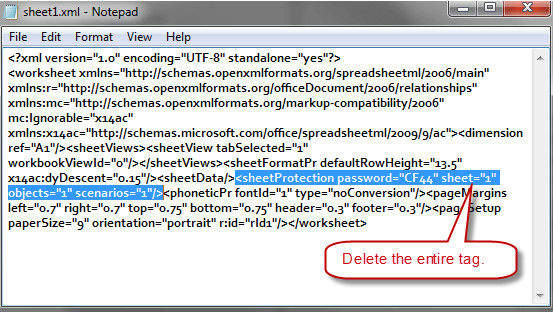Excel 2007 erbjuder många funktioner för en användares integritet, såsom skrivskyddad funktion och kryptera med lösenord för att skydda Excel-fil. I många fall tappar en arbetare sitt lösenord till filen av slarv. Dessutom blir det väldigt svårt att hålla reda på alla lösenord du ställer in i Excel-filerna. Med källan från Microsoft ger den dig inte en "glömt lösenord"-funktion. Du kommer inte att kunna hämta ditt Excel-lösenord. Genom att söka all information på Google, är debuten av Excel-lösenordsåterställningsverktyget utformat för att hitta ditt Excel-lösenord tillbaka och göra det möjligt för dig att ta bort lösenord från Excel 2007 till 2019.
Eftersom Excel inte ger dig en funktion för att ta bort lösenordet utan lösenord. Utan programvara från tredje part kan du faktiskt inte få tillbaka ditt lösenord. I det följande kommer jag att rekommendera dig hur du använder PassFab för Excel för att återställa ditt lösenord. Fortsätt läsa för att hitta svaret om hur du tar bort lösenord från Excel 2007.
5 Stars' Excel 2007 lösenordsåterställning
Som jag sa tidigare, om du undrar hur man tar bort lösenord från Excel 2007 utan lösenord. PassFab för Excel är verktyget som du kan återställa ditt Excel-lösenord med 3 attacklägen. Med sin spetsteknologi kan du upptäcka att det är lika enkelt som 1-2-3 att återställa ett Excel-lösenord. Dessutom kommer du att få ett 24/7-svar i realtid på arbetsdagar. De är bekanta med verktyget och kan snabbt hjälpa dig att få ditt Excel-lösenord. Om du har någon förvirring kan du gå för att fylla i onlinesupporten .
Den populära funktionen är Recover Excel Open Password. Som namnet visade kan det hjälpa dig att få det glömda Excel-lösenordet. Den vänstra är Ta bort Excel-redigeringsbegränsning, den kan ta bort redigeringsbegränsningarna från din Excel-fil.
Ladda ner programvaran och välj funktionen "Återställ Excel Open Password".

Importera den lösenordsskyddade filen till den. När din fil laddas in i programvaran måste du ange typen av lösenordsborttagningsattack till programvaran, eftersom programvaran använder 3 olika typer av attacker.

När attacktypen har valts kommer programvaran att ta lite tid, beroende på längden och komplexiteten på ditt lösenord.
Efter en tid kommer ett dialogfönster upp och det kommer att visa ditt lösenord som du har glömt.

Ange helt enkelt det lösenordet i din fil och ta bort skyddet från det.
Kan metoden för VBA-kod ta bort Excel 2007-lösenord
VBA står för Visual Basic for Application. Det är programmeringsspråket som används av Excel. Med ett ord, Visual Basic är det språk som Microsoft Excel förstår. Så tillbaka till saken, med mindre framgångsfrekvens och endast stöd för Excel-versionen före Excel 2003, kan VBA-koden inte ta bort Excel 2007-lösenordet. Men det kan ta bort Excel-kalkylbladsskydd. Här är guiden för hur du tar bort lösenordsskydd för Excel 2007-kalkylblad.
Tryck ALT + F11 för att öppna Microsoft Visual Basic for Application.
Klicka på "Arkiv" och importera filen du behöver ta bort lösenordet från.
När din fil har öppnats i VBA, måste du välja "Infoga" och sedan "Modul" från den.
Ett nytt fönster kommer att dyka upp och i det fönstret måste du klistra in VBA-koden (som du kan hitta på internet mycket enkelt) för att ta bort ett lösenord från en Excel-fil.
Sub PasswordBreaker()
"Brossar lösenordsskyddet för kalkylbladet.
Dim i som heltal, j som heltal, k som heltal
Dim l Som heltal, m Som heltal, n Som heltal
Dim i1 som heltal, i2 som heltal, i3 som heltal
Dim i4 som heltal, i5 som heltal, i6 som heltal
Vid fel Resume Next
För i = 65 Till 66: För j = 65 Till 66: För k = 65 Till 66
För l = 65 Till 66: För m = 65 Till 66: För i1 = 65 Till 66
För i2 = 65 Till 66: För i3 = 65 Till 66: För i4 = 65 Till 66
För i5 = 65 Till 66: För i6 = 65 Till 66: För n = 32 Till 126
ActiveSheet.Unprotect Chr(i) & Chr(j) & Chr(k) & _
Chr(l) & Chr(m) & Chr(i1) & Chr(i2) & Chr(i3) & _
Chr(i4) & Chr(i5) & Chr(i6) & Chr(n)
Om ActiveSheet.ProtectContents = False Då
MsgBox "Ett användbart lösenord är " & Chr(i) & Chr(j) & _
Chr(k) & Chr(l) & Chr(m) & Chr(i1) & Chr(i2) & _
Chr(i3) & Chr(i4) & Chr(i5) & Chr(i6) & Chr(n)
Avsluta Sub
Avsluta om
Nästa: Nästa: Nästa: Nästa: Nästa: Nästa
Nästa: Nästa: Nästa: Nästa: Nästa: Nästa
Avsluta SubEfter att ha klistrat in, tryck bara på F5 eller Kör.
Det kommer att ta lite tid, men så småningom kommer ditt lösenord att tas bort från din Excel-fil.

Kan ZIP-metoden ta bort Excel 2007-lösenord
Mycket felaktig information går igenom över internet och du måste höra att du använder ZIP för att ta bort glömt Excel 2007-lösenord. Så, vad är det rätta svaret på denna fråga. Efter att ha verifierat den här metoden måste vi tala om för dig på allvar, det kan inte ta bort Excel 2007-lösenordet, men det kan ändra förlängningen av Excel, och du kan bara ta bort Excel-kalkylbladets lösenord snarare än Excel-fillösenordet. Vi guidar dig de detaljerade stegen om du vill ta bort kalkylbladsskyddet i Excel 2007.
Ändra förlängningen av din lösenordsskyddade fil till ".zip" från ".xlsx".
Nu, extrahera din fil var som helst, och den kommer att skapa en ny mapp som innehåller din skyddade fil.
Högerklicka på filen och välj "Redigera", filens XML-information kommer att öppnas i Anteckningar.
I anteckningsblocket, sök efter nyckelordet "Sheet Protection" och radera varje enskild post som innehåller det.

Spara filen och klistra in den redigerade filen i zip-mappen så ersätter den din skyddade fil.
Ändra tillbaka tillägget till ".xlsx" från ".zip".
Öppna filen och lösenordsskyddet tas bort.
Slutsats
Borttagning av Excel-lösenord är en mycket kritisk situation som hundratals människor möter varje dag. Många ställer in lösenord till sina viktiga filer och glömmer lösenordet efter en tid. Eftersom Excel inte har funktionen "glömt lösenord" möter människor så många svårigheter att återställa sina lösenordsskyddade filer. Vi har diskuterat några fantastiska sätt att ta bort lösenordsskydd från Excel 2007-fil. Vi har också sett en fantastisk onlineprogramvara som kallas PassFab för Excel som ger 100 % lösenordsåterställning. Tillsammans med verktyg för lösenordsåterställning är PassFab för Excel-applikationen mycket användarvänlig så att användarna får en bra upplevelse av det. Om du kan hitta någon annan användbar metod för att ta bort lösenord från en skyddad Excel 2007-fil, berätta gärna för oss så kommer vi definitivt att undersöka det. Tack.